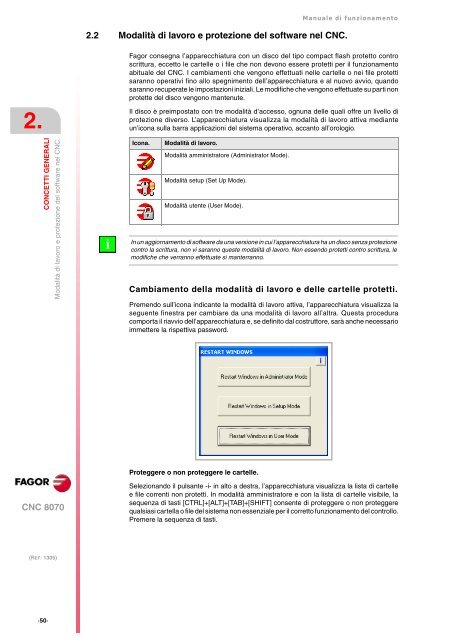- Page 1 and 2: CNC 8070 Manuale di funzionamento (
- Page 3 and 4: Manuale di funzionamento INDICE Inf
- Page 5 and 6: Manuale di funzionamento 8.8 Finest
- Page 7 and 8: Manuale di funzionamento 18.4 Edita
- Page 9 and 10: Manuale di funzionamento INFORMAZIO
- Page 11: Manuale di funzionamento DICHIARAZI
- Page 14 and 15: CNC 8070 (REF: 1305) ·14· Softwar
- Page 16 and 17: CNC 8070 (REF: 1305) ·16· Rif. 06
- Page 18 and 19: CNC 8070 (REF: 1305) ·18· Softwar
- Page 20 and 21: CNC 8070 (REF: 1305) ·20· Rif. 10
- Page 23 and 24: Manuale di funzionamento CONDIZIONI
- Page 25: Manuale di funzionamento Simboli ch
- Page 28 and 29: CNC 8070 (REF: 1305) ·28· GARANZI
- Page 31: Manuale di funzionamento MANUTENZIO
- Page 35 and 36: DESCRIZIONE DEI TASTI 1.1 Monitor 1
- Page 37 and 38: Manuale di funzionamento Tastiera.
- Page 39 and 40: Manuale di funzionamento 1.4 VERTIC
- Page 41 and 42: Manuale di funzionamento 1.6 OP-PAN
- Page 43 and 44: Manuale di funzionamento 1.8 OP PAN
- Page 45 and 46: Manuale di funzionamento Pannello J
- Page 47 and 48: CONCETTI GENERALI 2.1 Accensione e
- Page 49: Manuale di funzionamento 2.1.1 Speg
- Page 53 and 54: Manuale di funzionamento 2.4 Strutt
- Page 55 and 56: Manuale di funzionamento 2.4.2 Dire
- Page 57 and 58: COME OPERARE CON IL CNC 3.1 Descriz
- Page 59 and 60: Manuale di funzionamento 3.2.1 Fine
- Page 61 and 62: Manuale di funzionamento 3.3 Menu o
- Page 63 and 64: Manuale di funzionamento Le modalit
- Page 65 and 66: Manuale di funzionamento Modalità
- Page 67 and 68: Manuale di funzionamento 3.6 Finest
- Page 69 and 70: Manuale di funzionamento 3.7 Finest
- Page 71 and 72: Manuale di funzionamento 3.8 Calcol
- Page 73 and 74: Manuale di funzionamento 3.8.1 Defi
- Page 75 and 76: Manuale di funzionamento 3.9 Finest
- Page 77 and 78: MODALITÀ AUTOMATICO 4.1 Descrizion
- Page 79 and 80: Manuale di funzionamento 4.1.1 Menu
- Page 81 and 82: Manuale di funzionamento 4.3 Simula
- Page 83 and 84: Manuale di funzionamento BACK Ricer
- Page 85 and 86: Manuale di funzionamento 4.3.3 Eseg
- Page 87 and 88: Manuale di funzionamento 4.3.5 Annu
- Page 89 and 90: Manuale di funzionamento 4.3.6 Esec
- Page 91 and 92: Manuale di funzionamento La simulaz
- Page 93 and 94: Manuale di funzionamento Utensile e
- Page 95 and 96: Manuale di funzionamento 4.3.8 Esec
- Page 97 and 98: Manuale di funzionamento 4.5 Ispezi
- Page 99 and 100: Manuale di funzionamento Continuare
- Page 101 and 102:
Manuale di funzionamento Ripristina
- Page 103 and 104:
Manuale di funzionamento 5 A second
- Page 105 and 106:
MODALITÀ MANUALE 5 Quando si acced
- Page 107 and 108:
Manuale di funzionamento 5.1.1 Menu
- Page 109 and 110:
Manuale di funzionamento 5.2.2 Spos
- Page 111 and 112:
Manuale di funzionamento 5.2.3 Spos
- Page 113 and 114:
Manuale di funzionamento 5.2.4 Spos
- Page 115 and 116:
Manuale di funzionamento 5.4 Selezi
- Page 117 and 118:
Manuale di funzionamento 5.6 Defini
- Page 119 and 120:
MODALITÀ MANUALE. CALIBRAZIONE UTE
- Page 121 and 122:
Manuale di funzionamento 6.1 Calibr
- Page 123 and 124:
Manuale di funzionamento Per un ute
- Page 125 and 126:
Manuale di funzionamento 6.2 Calibr
- Page 127 and 128:
Manuale di funzionamento cambio ute
- Page 129 and 130:
Manuale di funzionamento Definizion
- Page 131 and 132:
Manuale di funzionamento 6.3.2 Mode
- Page 133 and 134:
MODALITÀ MANUALE. CENTRATURA PEZZO
- Page 135 and 136:
Manuale di funzionamento 7.2 Progra
- Page 137 and 138:
Manuale di funzionamento ·F· Avan
- Page 139 and 140:
Manuale di funzionamento 7 Spostame
- Page 141 and 142:
MODALITÀ EDISIMU (EDITAZIONE E SIM
- Page 143 and 144:
Manuale di funzionamento 8.1.1 Menu
- Page 145 and 146:
Manuale di funzionamento TEACH-IN
- Page 147 and 148:
Manuale di funzionamento Se si modi
- Page 149 and 150:
Manuale di funzionamento Limiti di
- Page 151 and 152:
Manuale di funzionamento 8.3 Finest
- Page 153 and 154:
Manuale di funzionamento 8.3.1 Menu
- Page 155 and 156:
Manuale di funzionamento 8.3.3 Guid
- Page 157 and 158:
Manuale di funzionamento 8.4 Lavora
- Page 159 and 160:
Manuale di funzionamento 8.4.5 Oper
- Page 161 and 162:
Manuale di funzionamento Personaliz
- Page 163 and 164:
Manuale di funzionamento 8.4.8 Impo
- Page 165 and 166:
Manuale di funzionamento 8.4.11 Pia
- Page 167 and 168:
Manuale di funzionamento 8.5 Finest
- Page 169 and 170:
Manuale di funzionamento 8.7 Lavora
- Page 171 and 172:
Manuale di funzionamento 8.7.2 Eseg
- Page 173 and 174:
Manuale di funzionamento 8.8 Finest
- Page 175 and 176:
EDITOR DI PROFILI 9.1 Descrizione d
- Page 177 and 178:
Manuale di funzionamento 9.1.1 Moda
- Page 179 and 180:
Manuale di funzionamento 9.2.1 Defi
- Page 181 and 182:
Manuale di funzionamento 9.2.2 Defi
- Page 183 and 184:
Manuale di funzionamento 9.2.5 Impo
- Page 185 and 186:
Manuale di funzionamento 9.3 Modifi
- Page 187 and 188:
Manuale di funzionamento 9.4 Impost
- Page 189 and 190:
Manuale di funzionamento 9.7.2 Edit
- Page 191 and 192:
Manuale di funzionamento 9.7.3 Edit
- Page 193 and 194:
AMBIENTE GRAFICO (MODELLO FRESATRIC
- Page 195 and 196:
Manuale di funzionamento 10.2 Tipo
- Page 197 and 198:
Manuale di funzionamento 10.4 Dimen
- Page 199 and 200:
Manuale di funzionamento 10.7 Cance
- Page 201 and 202:
Manuale di funzionamento 10.10 Quot
- Page 203 and 204:
AMBIENTE GRAFICO HD (MODELLO FRESAT
- Page 205 and 206:
Manuale di funzionamento 11.2 Spost
- Page 207 and 208:
Manuale di funzionamento 11.4 Impos
- Page 209 and 210:
Manuale di funzionamento diversa de
- Page 211 and 212:
Manuale di funzionamento 11.6 Cance
- Page 213 and 214:
AMBIENTE GRAFICO (MODELLO TORNIO) 1
- Page 215 and 216:
Manuale di funzionamento 12.2 Tipo
- Page 217 and 218:
Manuale di funzionamento 12.4 Dimen
- Page 219 and 220:
Manuale di funzionamento 12.8 Opzio
- Page 221 and 222:
AMBIENTE GRAFICO HD (MODELLO TORNIO
- Page 223 and 224:
Manuale di funzionamento 13.2 Spost
- Page 225 and 226:
Manuale di funzionamento 13.4 Impos
- Page 227 and 228:
Manuale di funzionamento diversa de
- Page 229 and 230:
Manuale di funzionamento 13.6 Cance
- Page 231 and 232:
MODALITÀ MDI/MDA 14 La modalità M
- Page 233 and 234:
Manuale di funzionamento 14.2 Edita
- Page 235 and 236:
TABELLE UTENTE 15.1 Presentazione d
- Page 237 and 238:
Manuale di funzionamento 15.2 Tabel
- Page 239 and 240:
Manuale di funzionamento 15.3 Tabel
- Page 241 and 242:
Manuale di funzionamento 15.5 Opera
- Page 243 and 244:
Manuale di funzionamento 15.5.3 Tro
- Page 245 and 246:
TABELLA DEGLI UTENSILI E DEL MAGAZZ
- Page 247 and 248:
Manuale di funzionamento 16.1.2 Tro
- Page 249 and 250:
Manuale di funzionamento Premendo l
- Page 251 and 252:
Manuale di funzionamento 16.2 Tabel
- Page 253 and 254:
Manuale di funzionamento 16.2.2 La
- Page 255 and 256:
Manuale di funzionamento Ogni volta
- Page 257 and 258:
Manuale di funzionamento Fattore di
- Page 259 and 260:
Manuale di funzionamento "Lc" - Lun
- Page 261 and 262:
Manuale di funzionamento Magazzino
- Page 263 and 264:
Manuale di funzionamento 16.4 Tabel
- Page 265 and 266:
Manuale di funzionamento 16.5 Tabel
- Page 267 and 268:
Manuale di funzionamento 16.6.1 Men
- Page 269 and 270:
Manuale di funzionamento 16.6.3 Inf
- Page 271 and 272:
Manuale di funzionamento 16.7 Opera
- Page 273 and 274:
Manuale di funzionamento 16.7.2 Car
- Page 275 and 276:
MODALITÀ UTILITY 17.1 Descrizione
- Page 277 and 278:
Manuale di funzionamento Softkey. D
- Page 279 and 280:
Manuale di funzionamento 17.3 Selez
- Page 281 and 282:
Manuale di funzionamento 17.5 Passw
- Page 283 and 284:
Manuale di funzionamento 17.6 Backu
- Page 285 and 286:
Manuale di funzionamento 17.7 Critt
- Page 287 and 288:
PLC 18.1 Presentazione della modali
- Page 289 and 290:
Manuale di funzionamento 18.2 Servi
- Page 291 and 292:
Manuale di funzionamento 18.2.2 Men
- Page 293 and 294:
Manuale di funzionamento i Editor d
- Page 295 and 296:
Manuale di funzionamento 18.4.1 Sof
- Page 297 and 298:
Manuale di funzionamento 18.4.5 Sof
- Page 299 and 300:
Manuale di funzionamento 18.5 Edita
- Page 301 and 302:
Manuale di funzionamento 18.5.3 Sof
- Page 303 and 304:
Manuale di funzionamento Editazione
- Page 305 and 306:
Manuale di funzionamento 18.5.6 Sof
- Page 307 and 308:
Manuale di funzionamento 18.6.1 Men
- Page 309 and 310:
Manuale di funzionamento Cercare "C
- Page 311 and 312:
Manuale di funzionamento 18.8 Servi
- Page 313 and 314:
Manuale di funzionamento 18.9 Servi
- Page 315 and 316:
Manuale di funzionamento Il valore
- Page 317 and 318:
Manuale di funzionamento 18.9.3 Ese
- Page 319 and 320:
Manuale di funzionamento 18.10.1 De
- Page 321 and 322:
Manuale di funzionamento 18.10.3 Op
- Page 323 and 324:
Manuale di funzionamento 18.11.1 Me
- Page 325 and 326:
Manuale di funzionamento 18.12.1 Me
- Page 327 and 328:
Manuale di funzionamento 18.13.1 Me
- Page 329 and 330:
Manuale di funzionamento 18.13.3 Vi
- Page 331 and 332:
Manuale di funzionamento 18.13.5 Ra
- Page 333 and 334:
PARAMETRI MACCHINA 19.1 Presentazio
- Page 335 and 336:
Manuale di funzionamento 19.2 Descr
- Page 337 and 338:
Manuale di funzionamento 19.2.2 Tab
- Page 339 and 340:
Manuale di funzionamento 19.3 Opera
- Page 341 and 342:
Manuale di funzionamento 19.3.3 Tro
- Page 343 and 344:
GUIDE ALLA MESSA A PUNTO 20 L’ins
- Page 345 and 346:
Manuale di funzionamento 20.1.1 Des
- Page 347 and 348:
Manuale di funzionamento 20.1.2 Men
- Page 349 and 350:
Manuale di funzionamento i il focus
- Page 351 and 352:
Manuale di funzionamento 20.1.4 Con
- Page 353 and 354:
Manuale di funzionamento CNC Drive
- Page 355 and 356:
Manuale di funzionamento 20.2 Il di
- Page 357 and 358:
Manuale di funzionamento 20.2.2 Men
- Page 359 and 360:
Manuale di funzionamento Quando il
- Page 361 and 362:
Manuale di funzionamento Variabili
- Page 363 and 364:
Manuale di funzionamento Canali Div
- Page 365 and 366:
Manuale di funzionamento 20.3 Il te
- Page 367 and 368:
Manuale di funzionamento Sottoprogr
- Page 369 and 370:
Manuale di funzionamento 20.3.3 Con
- Page 371 and 372:
Manuale di funzionamento 20.3.5 Def
- Page 373 and 374:
Manuale di funzionamento 20.3.7 Reg
- Page 375 and 376:
Manuale di funzionamento 20.3.8 Con
- Page 377 and 378:
DDSSETUP 21.1 Presentazione della m
- Page 379 and 380:
Manuale di funzionamento 21.2 Elenc
- Page 381 and 382:
Manuale di funzionamento 21.3 Livel
- Page 383 and 384:
Manuale di funzionamento Valore cor
- Page 385 and 386:
Manuale di funzionamento 21.6 Servi
- Page 387 and 388:
Manuale di funzionamento 21.7 Servi
- Page 389 and 390:
Manuale di funzionamento 21.8 Gener
- Page 391 and 392:
Manuale di funzionamento Leggere e
- Page 393 and 394:
Manuale di funzionamento I campi ch
- Page 395 and 396:
DIAGNOSI 22 La diagnosi è uno stru
- Page 397 and 398:
Manuale di funzionamento 22.2 Diagn
- Page 399 and 400:
Manuale di funzionamento 22.2.3 Dia
- Page 401 and 402:
Manuale di funzionamento 22.3 Diagn
- Page 403 and 404:
Manuale di funzionamento 22.5 Gener
- Page 405 and 406:
Manuale di funzionamento CNC 8070 (